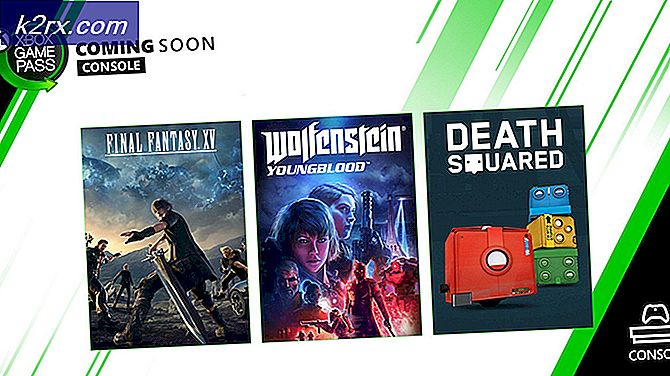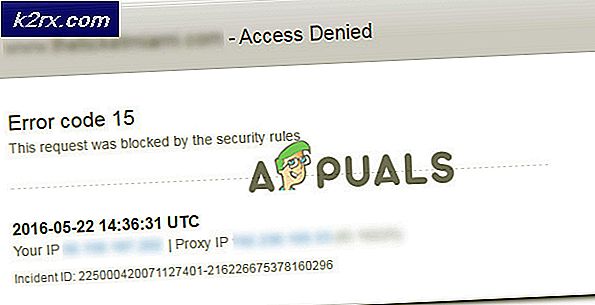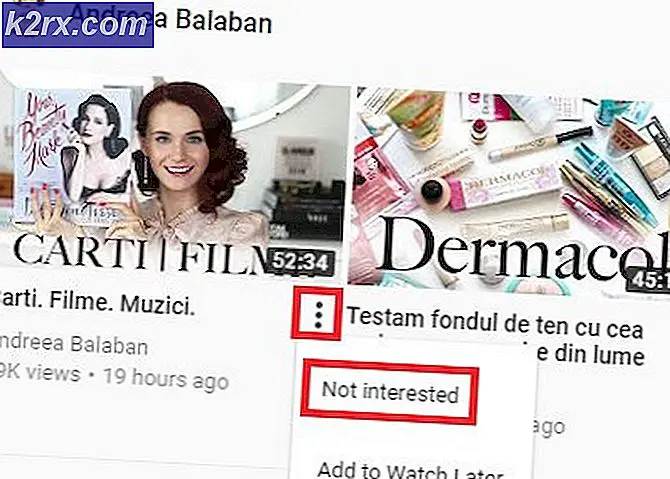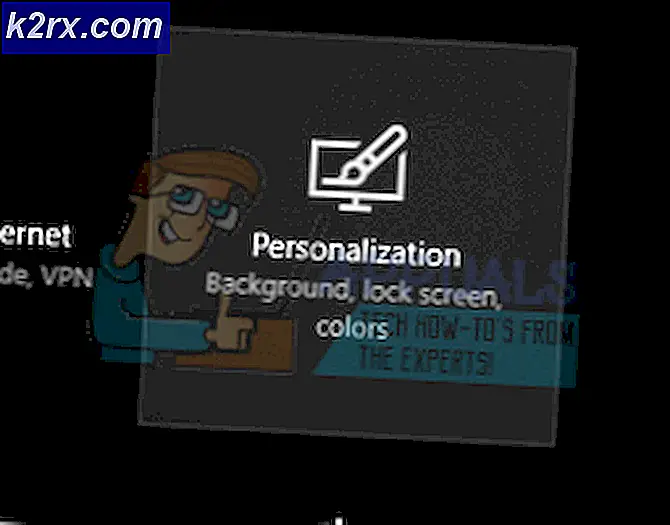Windows 10 maj 2020 20H1 v2004 Uppdatering av kumulativ funktion så att användare kan blockera potentiellt oönskade appar. Så här aktiverar och använder du funktionen
Microsoft Windows 10 OS är på väg att få den efterlängtade uppdateringen av kumulativ funktion i maj 2020. Uppdateringen för Windows 10 v2004 eller 20H1 innehåller flera nya funktioner, funktionsförbättringar och stabilitetsförbättring tillsammans med buggfixar. En av funktionerna, viktiga ur ett säkerhetsperspektiv, ger möjlighet att förhindra installation av potentiellt obehöriga appar (PUA).
Funktionen var tidigare endast tillgänglig i webbläsaren Microsoft Edge. Men Microsoft har nu utökat PUA-skyddet (Potentially Unwanted App) i den nya Microsoft Edge-webbläsaren till Windows 10, med maj 2020-uppdateringsversion v2004.
Windows 10 maj 2020-uppdatering får PUA-blockeringsfunktion:
Microsoft bör rulla ut Windows 10 maj 2020 v2004 eller 20H1-uppdateringen när som helst nu. Den nya uppdateringen har flera funktioner samt förbättringar. Det introducerar också ett nytt tillägg till Windows Defender för att förhindra installation av obehöriga appar.
Microsoft Windows 10 integrerat eller standardantivirus, Windows Defender, kan blockera potentiellt oönskade appar eller potentiellt oönskade program, så kallade PUA eller PUP, via grupprinciper, Powershell eller till och med register. Men Windows 10 Security Center erbjöd varken en inställning eller blockerade den oönskade programvaran. Detta håller på att förändras i den nya uppdateringen.
PUA eller PUP är i princip dolda eller kamouflerade appar som levereras med äkta appinstallatörer. Dessa kan innehålla plugins, tillägg och till och med programvara som ingår i en annan app och som inte är viktiga eller användbara. I värsta fall kan dessa vara skadlig programvara eller datagruppplattformar.
Det behöver inte läggas till att dessa PUA eller PUP kan undergräva säkerheten för Windows 10-installationen och kan också använda resurser för mycket. Genom att möjliggöra PUA-skydd bör datorn skyddas mot appar som ingår i legitima installatörer. Dessa är mestadels appar med låg anseende, men de klassificeras ofta inte som skadlig kod. Ändå kan sådana appar orsaka systemavmattning, visa påträngande annonser och uppvisa oväntade beteenden.
Så här aktiverar du PUA- eller PUP-blockeringsfunktion i Windows Defender i Windows 10:
För att aktivera “Anseende-baserat skydd” måste användare följa stegen nedan:
- Gå till Start-menyn> Inställningar
- Klicka på Uppdatering och säkerhet> Windows-säkerhet> App- och webbläsarkontroll
- Öppna anseende-baserade skyddsinställningar,
- Aktivera "Potentiellt oönskad blockering av appar" och välj "Blockera appar" och "Blockera nedladdningar".
Om du väljer “Blockera appar” kommer Windows Defender att upptäcka och blockera PUA när användarna laddar ner eller har laddat ner till enheten även om de använder antivirus från tredje part istället för Windows Security-appen.
Om du väljer "Blockera nedladdningar" kommer Windows Defender att kontrollera PUA: er som laddas ned i Microsoft Edge-webbläsaren. Denna inställning synkroniseras med Microsoft Edge stabil. Med andra ord bara stabil utgåva av Microsoft Edge-webbläsaren kommer att ha funktionen. Det kommer inte att finnas tillgängligt med andra webbläsare, åtminstone under nedladdningsfasen.
Förresten, den förmågan att blockera PUA eller PUP fanns redan i det nya Krombaserad Microsoft Edge-webbläsare. Användare kan för närvarande aktivera PUA-skydd i den nya Edge-webbläsaren genom att besöka Inställningar> Sekretess och tjänster> Tjänster> Blockera potentiellt oönskade appar.
Användare kan också filtrera skyddshistoriken efter rekommendationer, objekt i karantän och blockerade objekt. När Windows Defender blockerar en PUA eller PUP, kommer Windows 10 OS-användare att få ett meddelande i Action Center som uppmanar dem att besöka Windows Security för att vidta en åtgärd. Meddelandet kommer att läsas enligt följande:
Om du klickar på Windows Defender PUA eller PUP Notification öppnas Windows Security och information om hotet och dess svårighetsgrad.
Klicka på "Starta åtgärder" erbjuder alternativ för att ta bort, karantän och tillåta PUA eller PUP på enheten. Generellt sett rekommenderas användare att sätta hotet i karantän och ta bort det omedelbart. Om användarna är säkra på appen kan de tillåta det om det inte är en PUA enligt deras kunskap.